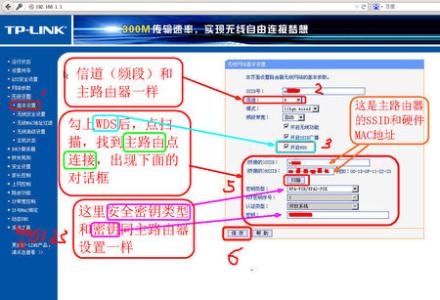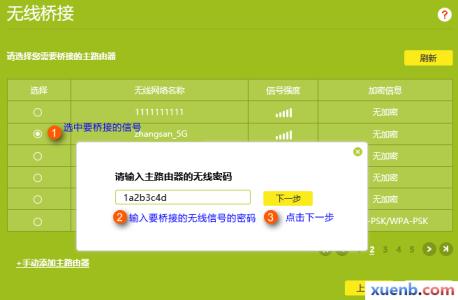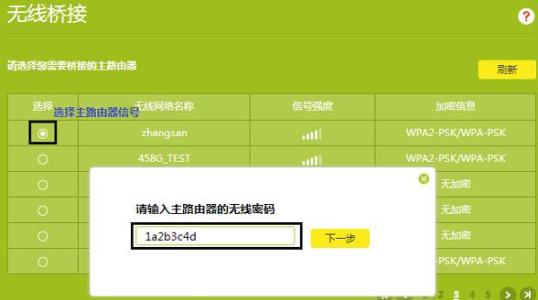路由器是实现多台电脑组建局域网并连接互联网的主要设备之一,在我们工作和生活之中被普遍应用,那么你知道tp-wr842n路由器无线桥接不成功怎么办吗?下面是小编整理的一些关于tp-wr842n路由器无线桥接不成功的相关资料,供你参考。
tp-wr842n路由器无线桥接不成功的解决方法
无线路由器设置了WDS桥接,上不了网时,登录副路由器的管理界面,在 运行状态 >> 无线状态 中,WDS状态持续显示 扫描、 初始化、 关联 等,表示无线WDS桥接不成功或不稳定,如下图所示:

第一步、确认主路由器无线参数
在设置无线WDS桥接时,选择错误的加密类型或输入密钥错误会导致无法WDS桥接成功,
解决方法:在设置WDS时,请先确认主路由器的加密方式、无线密码。在副路由器WDS桥接设置中,选择正确的密钥类型,输入与主路由相同的无线密码。
###第二步、关闭无线mac地址过滤主路由器如开启了无线MAC地址过滤,允许列表中没有副路由的MAC地址,会导致WDS桥接失败,如下图所示:
解决方法:关闭主路由器的无线MAC地址过滤功能或把副路由器的MAC添加到过滤列表。
副路由的MAC地址查询方法:登录到副路由器的管界面,在 运行状态 >> 无线状态 可查看到该MAC,如下图所示:
第三步、检查主路由器信号强度如果主路由器无线信号太弱,也会出现WDS不成功或不稳定的现象。
解决方法:调整副路由器与主路由器之间的距离,主路由器的信号强度至少为20dB以上。
第四步、更换桥接设置上述操作如果都排查了,桥接还是不成功,建议更换桥接设置,先关闭副路由器的WDS,然后开启主路由器的WDS扫描桥接副路由器信号,测试是否可以桥接成功。副路由器其他的设置与文档一致。
更换桥接设置后,如果问题还是无法解决,建议记录主、副路由器的产品型号与硬件版本,致电厂商获取技术支持。
注意:两个路由器之间进行桥接,只可以开启其中一个路由器的WDS功能。
 爱华网
爱华网